Včeraj smo preživeli nekaj časa z Ukazi terminala, ki popravljajo Finder na različne načine. Danes si bomo ogledali nekaj ukazov, ki jih lahko izdate v terminalu, da se poigravate z uporabniškim vmesnikom. Začnimo.
Onemogoči animacije oken
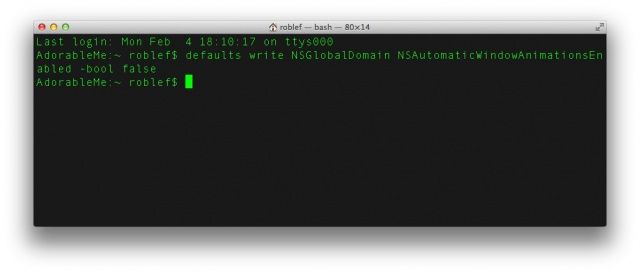
Mountain Lion ima animacijo oken, ki naredi stvari videti gladke, vendar lahko upočasni pomemben potek dela, zlasti na starejših računalnikih Mac. Če se želite znebiti te subtilne, a občasno nadležne funkcije, povečajte, da odprete animacijo, in v aplikacijo Terminal vnesite naslednji ukaz:
defaults write NSGlobalDomain NSAutomaticWindowAnimationsEnabled -bool false
Zdaj se bodo okna pojavila brez animacij za odpiranje, kar bi moralo pomagati, da se stvari pri zagonu OS X na starejšem Macu počutijo nekoliko bolj ostre. Spremenite false na true, da ga vrnete.
Znebite se gladkega drsenja
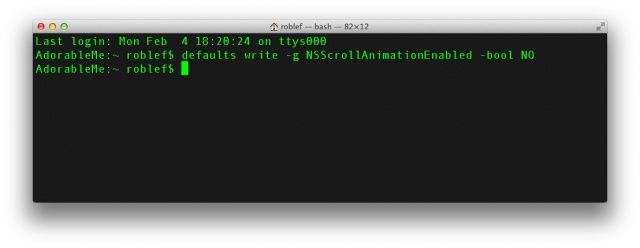
Ko zaženete okno Safari, po katerem se morate pomakniti, in pritisnete preslednico, je OS X nastavljen tako, da animira pomikanje navzdol, zato se počuti gladko in svilnato. Nekateri uporabniki se pritožujejo, da je ta učinek na Retina Macbookih sunkovit in neprivlačen, zato bi ga radi onemogočili. Vse kar morate storiti je, da v terminal vnesete naslednji ukaz:
privzete vrednosti -g NSScrollAnimationEnabled -bool NO
Ko pritisnete preslednico v brskalniku Safari ali drugih pomikajočih se oknih, bo skočila naravnost na naslednje območje na strani, namesto da bi animirala navzdol. Če ga želite vrniti, spremenite NE na DA.
Odstranite učinek gumijastega traku
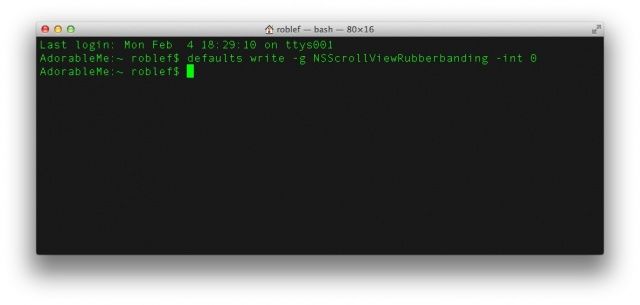
Ko se pomikate navzgor ali navzdol v kateri koli aplikaciji OS X, vključno z Finderjem, boste morda opazili a nekakšen poskočen učinek gumijastega traku, ko se pomaknete tudi mimo vrha ali dna strani ali seznama hitro. To posnema vedenje iOS -a, kar je estetsko prijetno, vendar je včasih lahko nadležno ali upočasni vaš proces na starejšem Macu. Če se želite znebiti te funkcije, vnesite ali prilepite naslednji terminalski ukaz:
privzeto piše -g NSScrollViewRubberbanding -int 0
Zdaj to deluje le v nekaterih aplikacijah, zato jih boste morali zapreti in znova zagnati, da se prepričate. Zdi se, da Safari ali Chrome ne izgubita učinka, vendar Finder in Evernote, zato se poigrajte z njim in preverite, ali bodo aplikacije, v katerih želite to onemogočiti, delovale.
Omogoči ponavljanje tipk
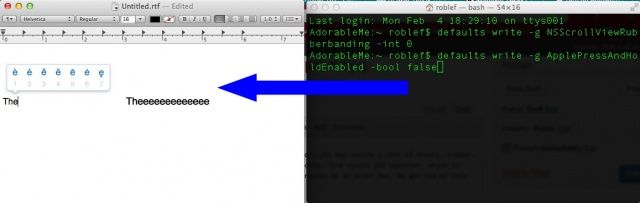
Včasih je bilo preprosto dobiti ponovni ključ na vašem Macu; držite katero koli tipko in se po določenem času zakasnitve ponovi. Zdaj pa v mnogih aplikacijah OS X, kot je TextEdit, tega ne morete več storiti, saj se bo pojavil pojavni meni z nadomestnimi znaki, če pridržite tipko, ki ima povezane z njo. Če se želite znebiti te pojavne funkcije in znova pridobiti ponovitev ključa, v Terminalu preprosto izdajte naslednji ukaz:
privzeto piše -g ApplePressAndHoldEnabled -bool false
Zdaj lahko držite poljubno tipko in ponovite. Jasssssssss!
Vir: MacLife

